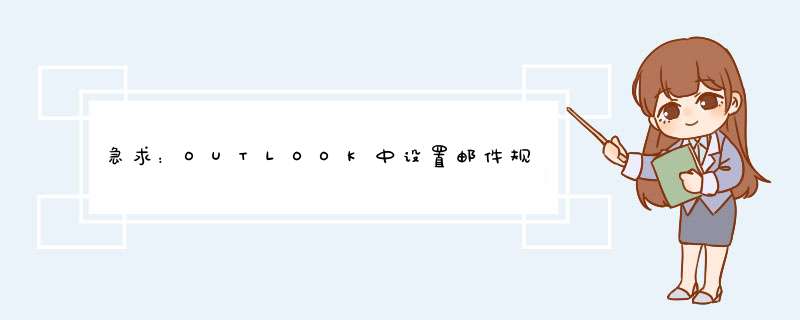
很简单
首先创建好文件夹归类,如图1
在收件箱中---右击收件人-----创建规则---d出对话框----打钩----选择文件夹----定位到设定好的文件夹----确定----运行此规则----确定----即可
注意:来自、将电子邮件移至文件夹这里,一定要打钩,其他的可以忽略
Outlook设置邮件规则,让不同的邮件自动进入相关的文件夹,以便管理。
1首先看看效果,以产品项目进行分类,与项目相关的邮件会自动进入相关项目文件夹,如下 图。
2以产品项目进行分类,首先建立相关文件夹,鼠标右键点收件箱(Inbox),选择新建文件夹(New folder),如下图。
3为新建的文件夹起一个名字,本经验以项目型号命名,如下图。
一一建好相关的文件夹。
4在菜单工具(Tools)找到邮件规则(Rules and Alerts),如下图。
5选择新建规则(New Rule),如下图。
6选择移动主题中包含关键词的邮件到文件夹(Move messages with specific words in the subject to the folder),然后点关键词语(Specific words),如下图。
7添加一些与项目有关的关键词,如项目名称,项目型号,客户名称等,如下图。
8再指定文件夹,点指定文件夹(Specified)如下图。
9选择要指定的文件夹,如下图。
10选择完成(Finish),如下图。
完成后,会自动运行规则把收件箱里相关的邮件移动到相关文件夹中。
重新启动Outlook后,新接收的相关邮件就会自动进入相关文件夹了。
outlook中邮件规则是加密存储于注册表中,没有独立的文件,但是outlook提供了导出功能,可存储为独立文件,以outlook2010为例导出步骤如下:
1、启动outlook,点击文件选项卡,点击管理规则和通知;
2、点击要导出的通知,点击选项按钮;
3、点击导出规程,导出对话框中选择保存路径,输入文件名称,可以看到规则文件扩展名为rwz,点击保存即可。
创建Microsoft Outlook电子邮件规则的方法:
工具/原料
win7系统电脑
1、首先在电脑的开始菜单找到Microsoft Outlook 2010软件。
2、点击之后,显示软件的登录页面,光标放到“下一步”并点击。
3、进入之后,会显示升级页面,如果不想升级,点击不升级,随后点击下一步即可。
4、d出下一个页面,确认是否要配置电子邮件账户,点击选中“是”随后点击“下一步”。键入名称、电子邮件账号和密码。
5、账号密码输入完成之后,需要等待一段时间,d出是否要允许站点配置服务器设置之前,单击“允许”。
6、完成图示。
以上就是关于急求:OUTLOOK中设置邮件规则的问题全部的内容,包括:急求:OUTLOOK中设置邮件规则的问题、outlook邮件规则有什么作用、谁能告诉我 outlook中邮件规则的存放位置在哪里等相关内容解答,如果想了解更多相关内容,可以关注我们,你们的支持是我们更新的动力!
欢迎分享,转载请注明来源:内存溢出

 微信扫一扫
微信扫一扫
 支付宝扫一扫
支付宝扫一扫
评论列表(0条)